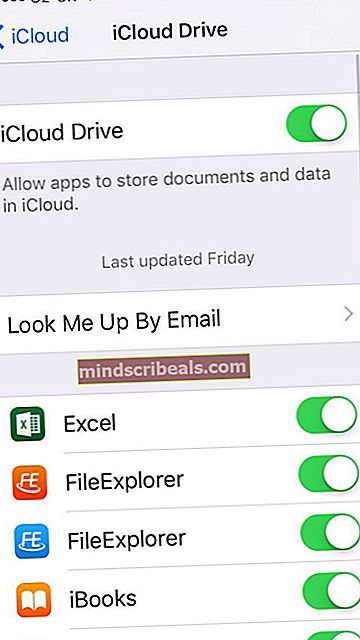Sådan sikkerhedskopieres en iPhone uden Wi-Fi eller en computer
Den mest populære og bekvemme måde at sikkerhedskopiere en iPhone på er at bruge den oprindelige Apple-tjeneste, iCloud. Ved hjælp af iCloud kan en bruger uploade alle dokumenter, medier og filer på en iOS-enhed til et online-rum og hente disse filer igen på en anden enhed. Tjenesten giver også brugerne mulighed for at overføre adgangskoder og personlige indstillinger, hvilket i det væsentlige gør det muligt at genskabe deres enhed.
For at gøre dette skal en bruger dog bruge Wi-Fi-tjenester. Selvom der ikke er noget officielt ord fra Apple, hvorfor de ikke stillede tjenesten til rådighed for mobilbrugere, betyder det, at folk ikke finder sig selv med store mobilafgifter for at udføre en fuld sikkerhedskopi.
Selvom det ikke er muligt at udføre en fuld sikkerhedskopiering, er det dog muligt at tage backup af nogle filer og medier.
iCloud Drive
iCloud Drive er navnet på Apples online opbevaringstjeneste, som gør det muligt at få adgang til filer fra alle dine Apple-enheder. Selvom det ikke kan udføre en fuld iCloud-sikkerhedskopi, kan brugerne uploade nogle filer og medier til iCloud Drive fra deres enhed uden at være forbundet til Wi-Fi.
- Du skal først tænde iCloud Drive. Du kan gøre dette ved at starte Indstillinger, trykke på iCloud og derefter vælge iCloud Drive. Herinde ser du en skift. Tryk for at tænde den, og den vises grøn, når den er aktiveret. Der er også et skifte til Vis på startskærmen, som du skal aktivere for at kunne starte appen.
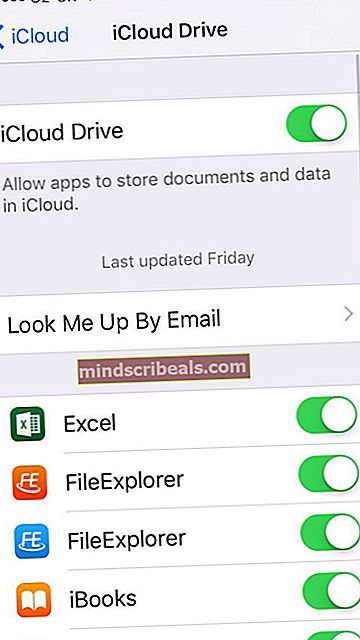
- Du bliver også nødt til at aktivere mobiluploads. På samme side om indstillinger vil du se et skifte til Brug mobildata mod bunden af skærmen.
- Hvis du ikke havde iCloud Drive aktiveret på iOS 9, før du opdaterede til iOS 10, skal du downloade appen fra App butik. Bare start App butik på startskærmen skal du søge efter iCloud Drive, tryk på Få og download begynder.
- For at uploade filer skal du starte iCloud Drive app fra din startskærm, hvor du vil blive præsenteret med mapper, der indeholder dine filer. Du skal blot trykke på de filer, du vil flytte, trykke på Bevæge sig knappen, og tryk derefter på den mappe, som du vil flytte den til.
Alle brugere får 5 GB lagerplads gratis, men abonnementsgebyrer giver dig mulighed for at uploade mere.